Business Analyst ライセンスで利用できます。
顧客の設定ウィザードを使用すると、独自の顧客データを作成、表示、および管理できます。顧客レイヤーをさまざまな方法で作成したり、既存の顧客レイヤーを表示および管理することができます。顧客を店舗レイヤーに割り当てることもできます。
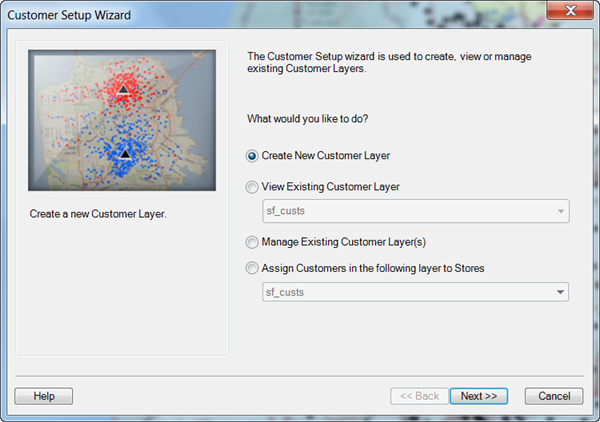
新規顧客レイヤーの作成
以下の方法で、新しい顧客レイヤーを作成できます。
- テーブル データ - 顧客データがスプレッドシートや *.dbf ファイルなどのテーブル形式である場合に、このオプションを選択します。
- シェープファイル等の ArcGIS データ形式 - データが、シェープファイルやジオデータベースなどの標準 ArcGIS ファイル形式である場合に、このオプションを選択します。
- 空のレイヤーを作成 - 手動で顧客の属性テーブルを作成し、マップに位置を配置できるようにするために、空の顧客レイヤーを作成する場合に、このオプションを選択します。
- 住所を入力 - 手動で一度に 1 つの顧客の住所を追加し、顧客レイヤーを作成する場合に、このオプションを選択します。
- XY 座標 - 10 進経度 (x) と 10 進緯度 (y) 座標で顧客の位置を追加し、顧客レイヤーを作成する場合に、このオプションを選択します。
Address Coder の実行 - ジオコーディング プロセス時または高度な選択オプションの使用時に人口統計属性を追加して、顧客レイヤーを作成する場合に、このオプションを選択します。詳細については、「Address Coder」ヘルプをご参照ください。
分析範囲が希望どおりに設定されていることを確認します。範囲がアクティブなときにマップに追加されたレイヤーは、その分析範囲に関連付けられます。
顧客レイヤーの作成が完了すると、データのファイル ジオデータベースが作成され、\My Output Data\Projects\Your Project\CustLayers フォルダーに保存されます。
Business Analyst Premium ライセンスを持つユーザーの場合、顧客の設定ウィザードの最後に、タペストリ セグメンテーション データを使用して顧客プロファイルを作成するオプションが使用できます。
- 住所レコードにセグメンテーション コードを追加 - タペストリ セグメンテーション コードが、顧客レイヤーの属性テーブルの各レコードに追加されます。ジオコーディング プロセスで取得したブロック グループ コードを使用すると、Business Analyst で、ブロック グループの関連付けられた主要なタペストリ コードが追加されます。主要なタペストリ コードは、区画内で最大世帯数を持つタペストリ セグメントとして定義されます。
- 顧客プロファイルを作成 - 対象のマーケティング レポート、チャート、マップで使用できるプロファイルを作成する場合に、このオプションを選択します。
既存の顧客レイヤーを表示
使用可能な任意の顧客レイヤーを、表示と選択を容易にするために最上位に上げます。
既存の顧客レイヤーの管理
作成済みの顧客レイヤーの管理ができます。これにより、作成済みのどの顧客レイヤーに対しても以下の操作を実行することができます。
- 現在のマップ ドキュメントに存在しないレイヤーを開く。
- 顧客の設定ウィザードの指示に従い、レイヤーの作成時に選択したオプションを変更してレイヤーを編集する。
- レイヤーの名前を変更するか、コメントを編集する。
- マップ上のレイヤー ポイントのジオコーディングを確認する。
- 顧客を店舗に割り当てる。
- 1 つまたは複数のレイヤーを削除する。
顧客を店舗に割り当て
以下の 3 つの方法のいずれかを使用して店舗 ID を各顧客レコードに結びつけることで、顧客レイヤーを店舗レイヤーに割り当てることができます。
- 最寄りの店舗の位置を使用 - 店舗の顧客を決定する際に、距離以外のすべての要因を除外する場合に、このオプションを選択します。
- 商圏を使用 - 店舗に最適な商圏を生成し、その条件に基づいて顧客を割り当てる場合に、このオプションを選択します。
- 属性を使用 - どの顧客をどの店舗に割り当てるかを手動で選択します。